時間:2016-12-21 來源:互聯網 瀏覽量:
作為辦公軟件,word文檔自然是和咱們上班族每天息息相關的一款電腦軟件了,不管是設計方案還是打報告,不管是寫論文還是做編輯,哪個不需要用到word文檔?但是若是遇上word日常出現的一些個問題,你是否會解決呢?下麵小編就跟大家說說win8word文檔橫線刪除不了怎麼辦。
win8word文檔橫線消除方法:
1、首先,咱們雙擊打開word文檔,然後在上方的菜單中找到並點擊文件,之後會出現一個下滑菜單,咱們選擇其中的選項。
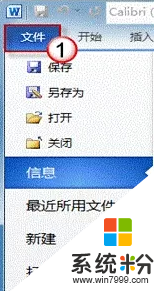
2、接下來便會出現如下圖中所示的窗口了,小編圖中的標注介紹的也是比較清楚的,先是選擇左側菜單中的“顯示”,然後將右側的“顯示所有格式標記”勾選上,最後點擊下方的確定保存設置。
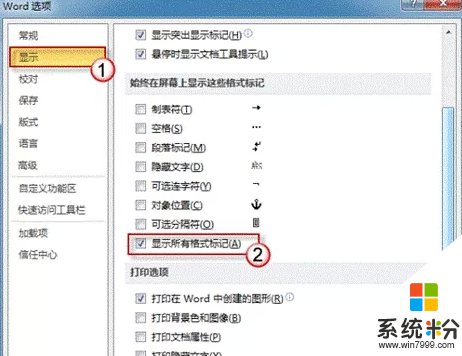
3、接下來咱們回到word文檔中,然後右鍵點擊無法刪除的橫線,就會發現下滑菜單中多了一個“邊框和底紋”,咱們選中該項。
4.最後, 咱們切換到邊框這一欄中,然後在設置下選擇第一個,也就是“無”,最後點擊下方的確定保存設置,剛剛無法刪除的橫線就會不見了!
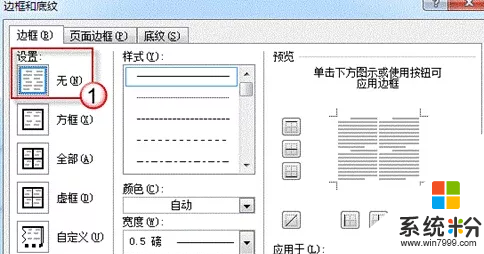
【win8word文檔橫線刪除不了怎麼辦】參考上述教程的步驟來操作就可以了,覺得有需要的用戶可以收藏此教程,再有其他的windows係統下載後使用的故障需要修複的話,都可以上係統粉官網查看相關的教程。